铃声可能很有趣。 在我们无法使用便携式设备听歌,拍照或观看视频的时代,铃声曾经占据了我们移动生活的很大一部分。 但是,它们现在仍然意味着某些东西。 通过互联网,您会发现有这么多网站提供免费,有趣的iPhone铃声,或者教您如何制作自己的铃声,如何将歌曲转换为iPhone铃声文件等。 但是,在PC机上获取铃声文件并没有结束。 要在iPhone上设置铃声,只有最后一步,将铃声同步到iPhone,这也很棘手。
在下面,提供了两种方法来帮助您完成最后一步。 您可以通过iTunes库或使用其他传输工具将铃声同步到iPhone。

iTunes是世界上最简单的组织和添加数字媒体收藏的工具,在同步铃声方面非常有用。 以下是具体步骤:
步骤 1 下载的iTunes
下载并启动最新版本的iTunes。 通过USB电缆将iPhone连接到计算机,等待iTunes自动识别您的iPhone。
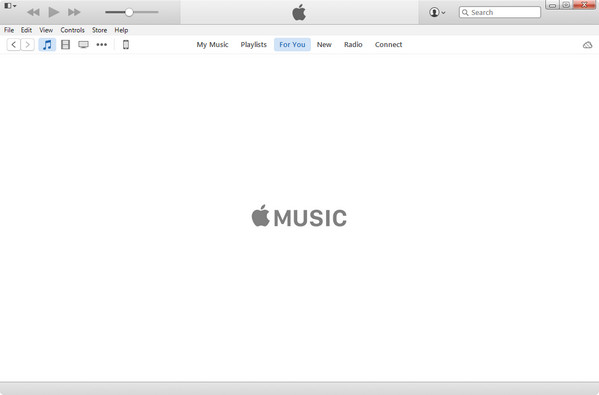
步骤 2 查找音色库
您可以在iTunes中找到一个Tones库。 在“音乐”,“电影”,“书籍”,“应用程序”等旁边找到“音调”图标。
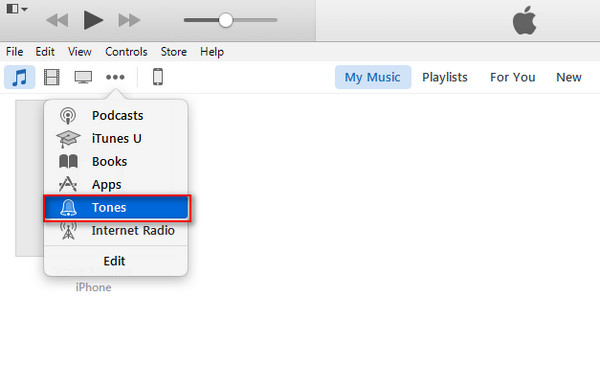
步骤 3 将铃声添加到音调库
将铃声从您的PC导入音调库。 您可以单击左上角的“文件菜单”,然后单击“将文件添加到库”,也可以将铃声文件拖放到Tones库中。 此后,您的铃声文件将出现在列表中。
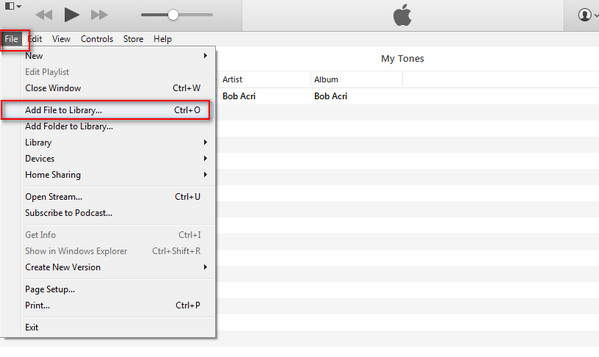
步骤 4 将铃声从iTunes同步到iPhone
单击工具栏上的iPhone图标。 然后从左侧列表的“设置”菜单中选择“音调”。 选中“同步音调”前面的框。 根据您的需要,可以将“所有铃声”更改为“选定铃声”以同步特定的铃声文件。 单击右下角的“同步”以开始同步过程。
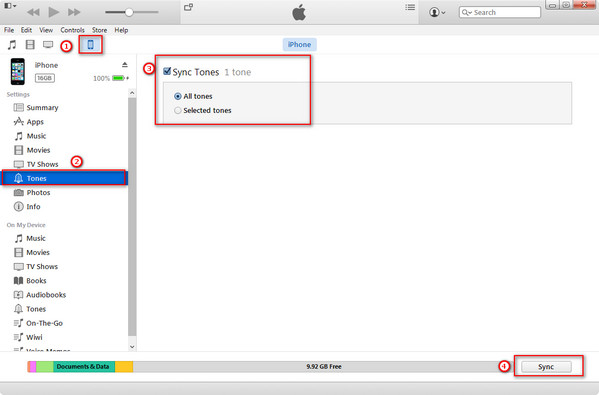
现在,您可以在iPhone中找到铃声。
当您使用iTunes将铃声放在iPhone上时,需要先制作铃声才能进行同步。 在这里您可以获得有关的更多信息 为iPhone创建免费铃声.
iTunes确实是将铃声文件从PC同步到iPhone的简便工具,但是由于iTunes的不稳定或错误的操作,您可能会遇到意外情况。 当铃声无法通过iTunes同步到iPhone时该怎么办?
首先,必须知道,尽管iPhone铃声文件与其他iPhone音频文件非常相似,但仍然存在一些关键差异。 铃声必须是M4R格式,而不是M4A或任何其他格式,并且有严格的时间限制,不得超过40秒。
因此,如果iTunes同步不起作用,请检查您的铃声文件,它是M4R格式吗? 不到40秒? 如果没有,请使用 音频编辑工具 并首先编辑文件。
当然,即使您的铃声文件正常,同步仍有可能失败。 在这种情况下,您可以转向另一个 音频传输工具.
步骤 1 下载并运行音频传输工具。 通过USB电缆将iPhone连接到计算机。 等待音频传输工具识别出您的设备。
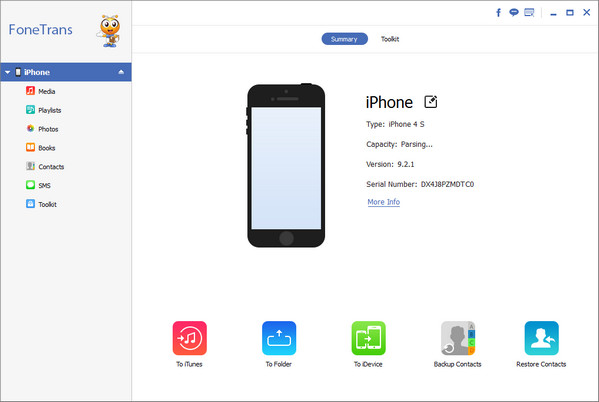
步骤 2 单击左侧列表上的“媒体”,iPhone中的所有媒体文件都会显示在预览窗口中。 点击上方工具栏中的“铃声”,进入“铃声”部分。
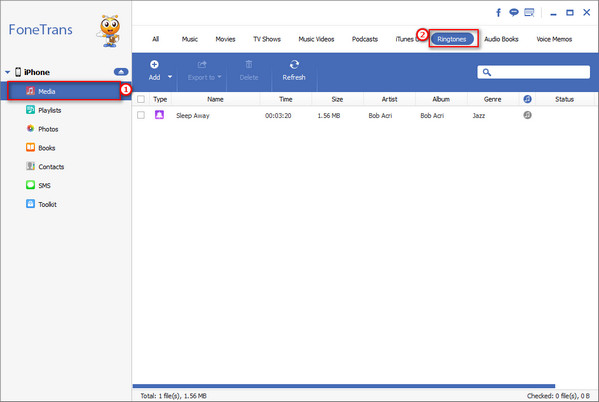
步骤 3 要将铃声放入iPhone,请单击“添加”以添加文件或文件夹。 等待几秒钟,您的铃声将同步到您的iPhone。
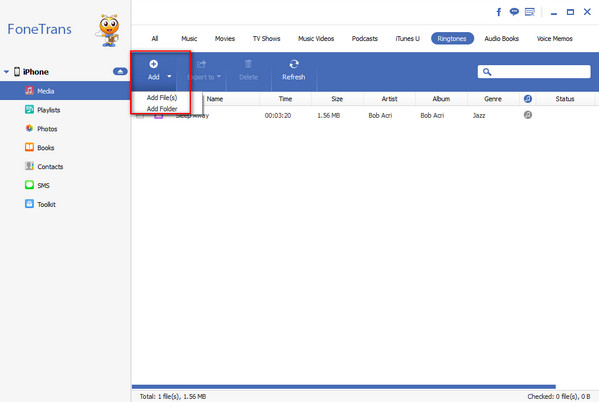
如您所见,音频传输工具的界面更简单。 它不仅可以传输铃声,还可以传输其他媒体文件,例如视频,电影,语音备忘录,有声读物等等。
是否有大量数据想要从iPhone转移到iPad? 在这里走 将iPhone数据传输到iPad.